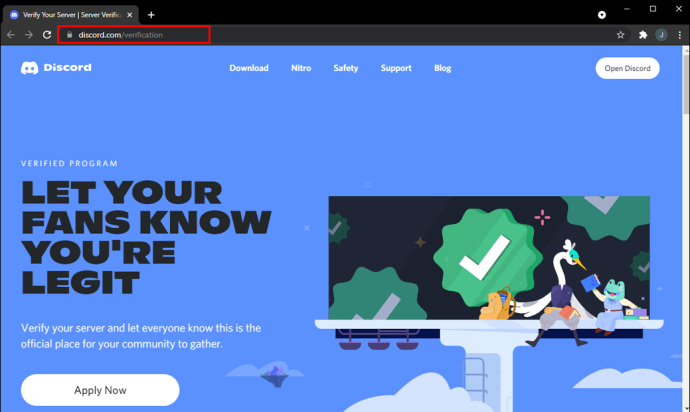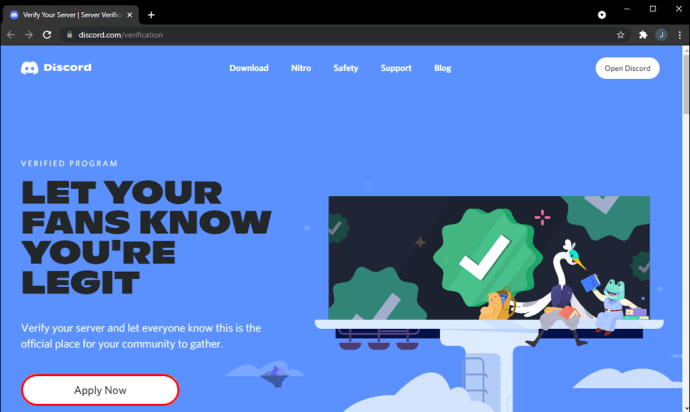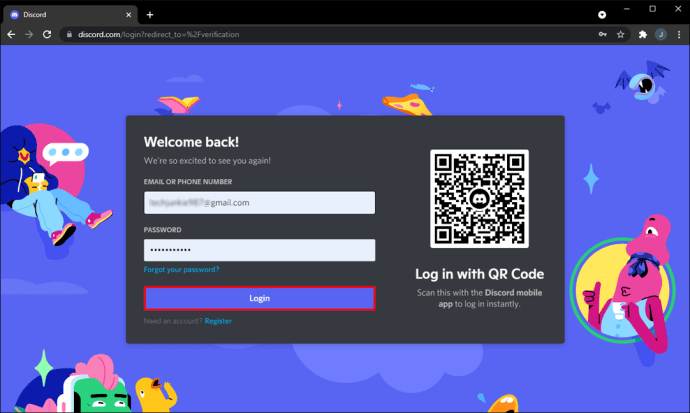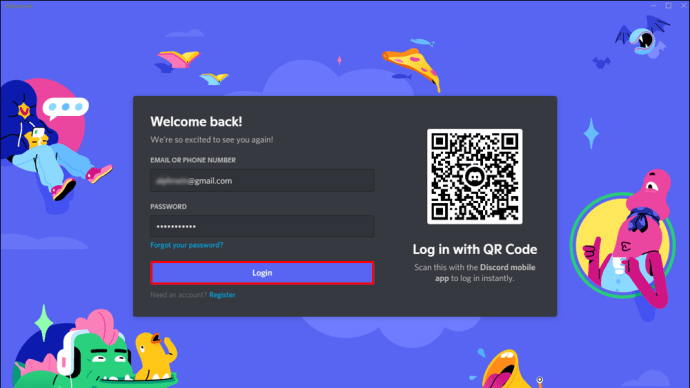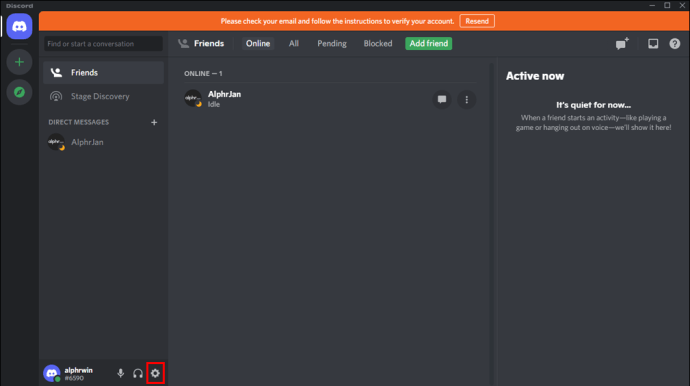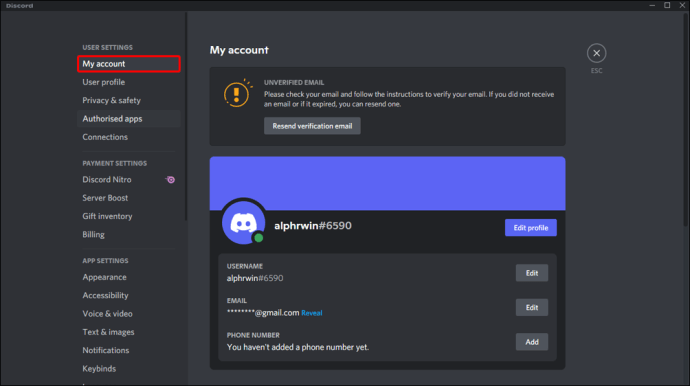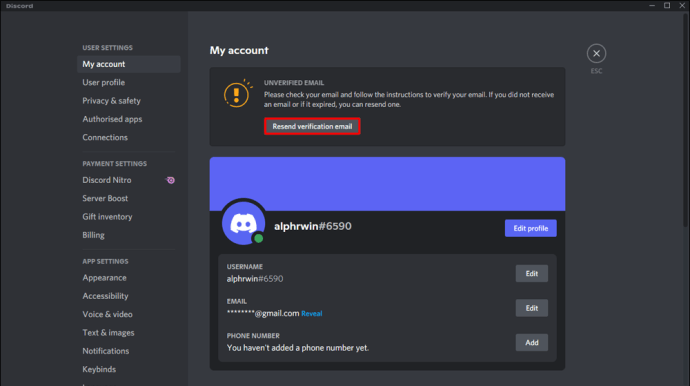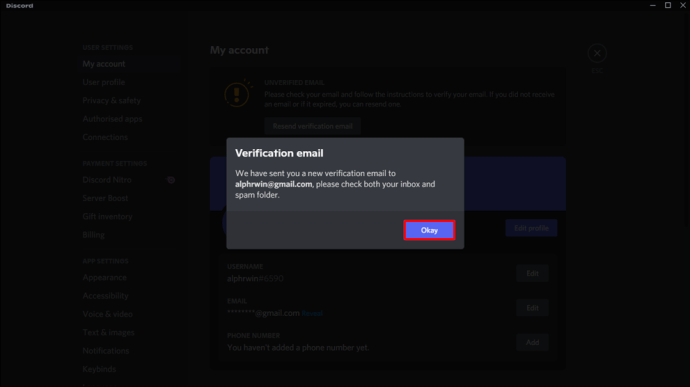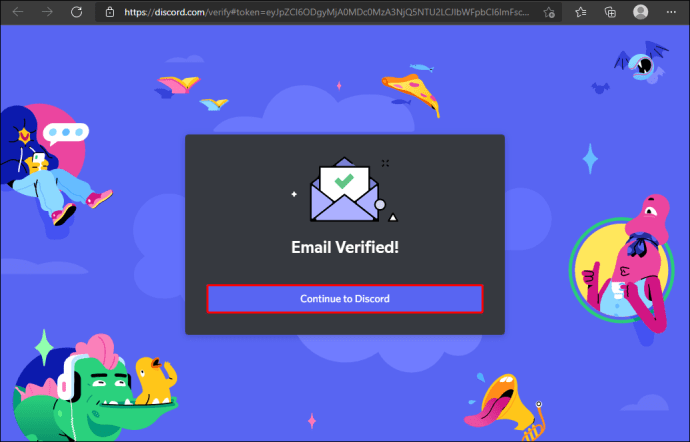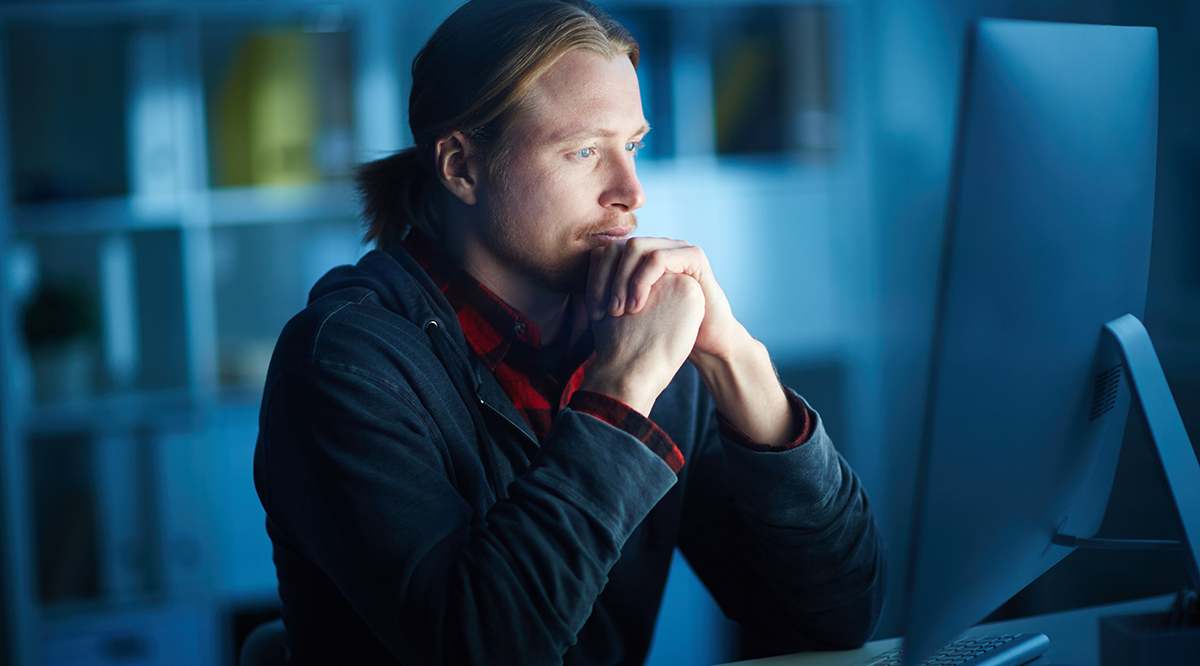Discordのフリーテキスト、VoIP、ビデオ、およびチャットプラットフォームは、目に見える以上のものを提供します。そのユニークな機能には、Twitchの統合や、ストリーマー、コンテンツクリエーター、および通常のユーザーにとってさらに多くの必需品が含まれます。あなたがビジネスオーナーであろうと、チャットをしたいだけの人であろうと、Discordのメリットを最大限に活用するには、検証プロセスを完了する必要があります。

この記事では、アカウント、サーバー、またはボットを確認する方法を紹介します。ビジネスオーナー向けのFAQには、サーバーの確認ステータスを保持する場合に避けるべき事項が含まれています。また、通常のアカウント所有者向けに、確認メールが届かない場合の対処方法について詳しく説明しました。
Discordサーバーで検証を受ける方法
サーバー検証プロセスを開始する前に、次の最小要件を満たしていることを確認してください。
- サーバーの所有者であることに加えて、あなたはブランド、ビジネス、または公益者の公式の代表者です。
- 他の関連するソーシャルメディアアカウントは、Discordがアプリケーションが合法であることを確認するために認証されています。
- あなたはあなたの公式の立場を示すためにあなたのビジネスやブランドにリンクされた正式なメールアドレスを持っています。
Discordは、サーバーが公共の利益になり、検証基準を満たしているかどうかを判断するときに、次のことを探します。
- 信憑性。サーバーは、ブランド、登録企業、または関心のある公的人物を表します。
- 独創。あなたのサーバーはそれが表すもののユニークな存在です。地域または言語固有のサーバーにはいくつかの例外がある場合がありますが、ブランド/ビジネスごとに1つの公式サーバーのみが検証されます。
- 親しみやすさ。あなた、あなたのビジネス、またはあなたのブランドは、強力なソーシャルメディアの存在感と公式ウェブサイトを持っています。有料またはプロモーションコンテンツは、レビューのソースとは見なされません。
- サーバーは、Discordのコミュニティガイドラインを満たす必要があります。
検証はDiscordの独自の裁量に委ねられています。確認が完了すると、サーバーが正当であることを証明するために、カスタムの一意のURL「InviteSplash」と確認バッジが届きます。
ただし、現時点でサーバーが確認の基準を満たしていない場合は、Twitterアカウントまたは公式ウェブサイトからサーバーへの招待を共有することで、いつでもサーバーの信頼性を示すことができます。
または、ストリーマーまたはコンテンツクリエーターの場合は、サーバーにDiscordパートナーになるように申し込むことができます。詳細については、DiscordPartnersの公式Webページにアクセスしてください。
サーバー検証アプリケーション
サーバーアプリケーションを開始するには:
- discordapp.com/verificationページに移動します。
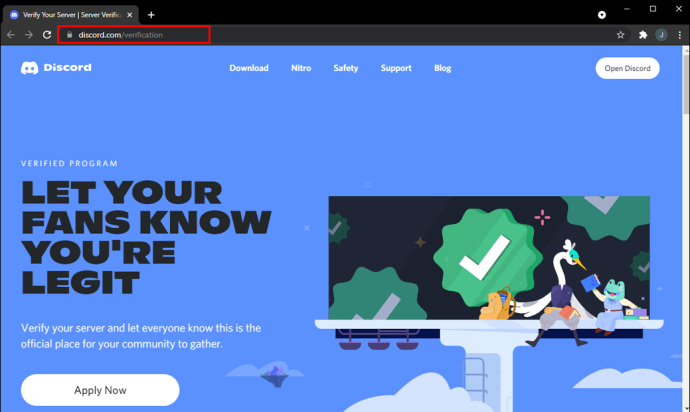
- 「今すぐ適用」をクリックします。
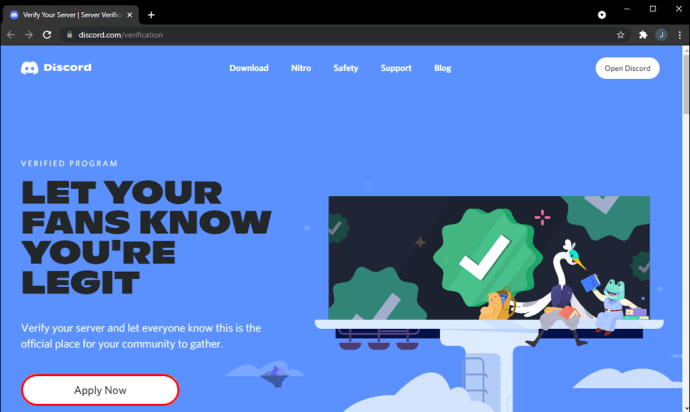
- アカウントにサインインして、アプリケーションを完了します。
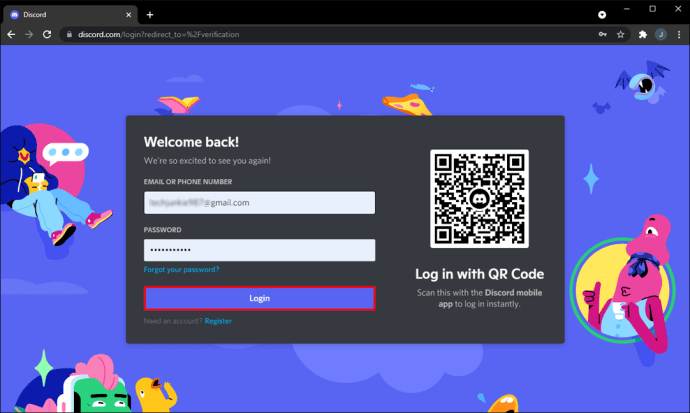
検証済みのDiscordボットを取得する方法
Discordでは、100台のサーバーに追加されたボットを検証する必要があります。 100サーバーのマークに達すると、確認なしでボットをサーバーに追加することはできなくなります。
75サーバーのマークに達すると、事前にボットの検証を申請できる「開発者ポータル」へのリンクが記載されたメールがDiscordから届きます。
プロセスを開始するには:
- Discordから受信した電子メールのリンクをクリックするか、開発者のポータルWebサイトにアクセスします。
- ページの上部に、アプリケーションへのリンクを含む「確認が必要です」バナーが表示されます。
- 公式写真IDのスキャンされたコピーが承認されたら、下のボックスに必要な情報を入力する必要があります。 1ボックスあたり100文字以上である必要があります。そうでない場合、[送信]をクリックすると、アプリケーションは送信されません。
- 「送信」を押すと、「確認リクエスト処理」バナーが画面全体に表示され、送信が成功したことを確認します。
ボットが検証されると、ボットが正当であることを示す「検証済み」チェックマークが表示されます。
不和であなたの個人口座を確認する方法
メールまたは電話でアカウントを確認できます。電子メールによる確認は必須ですが、電話による確認はオプションです。
アカウントを最初に作成すると、確認メールが自動的に受信トレイに送信されます。電子メールの再送信が必要な場合は、携帯電話またはコンピューターから次の手順を実行します。
- Discordアカウントにサインインします。
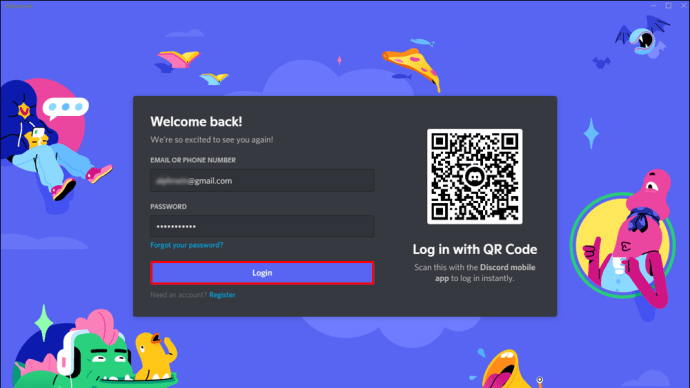
- 「設定」を選択します。
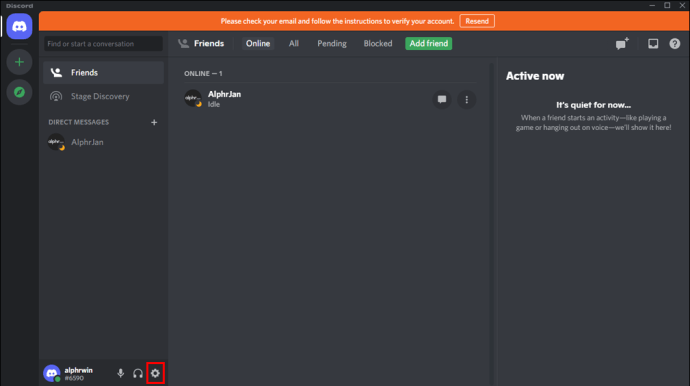
- 「アカウント」タブを選択します。
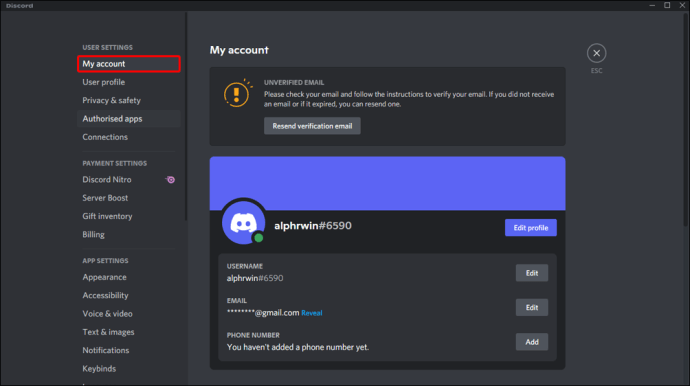
- 画面上部に「メール確認」バナーが表示されます。 「確認」ボタンを選択します。
- [メールの確認]ページでは、[メールを再送信]または[メールを変更]のいずれかを実行できます。
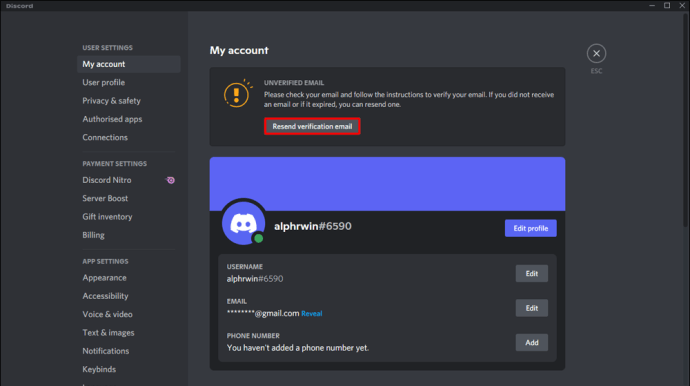
- [メールの確認]ページでは、[メールを再送信]または[メールを変更]のいずれかを実行できます。
- 同じアドレスに確認メールを再送信するには、[メールを再送信]を選択します。または、「メールの変更」を選択します。
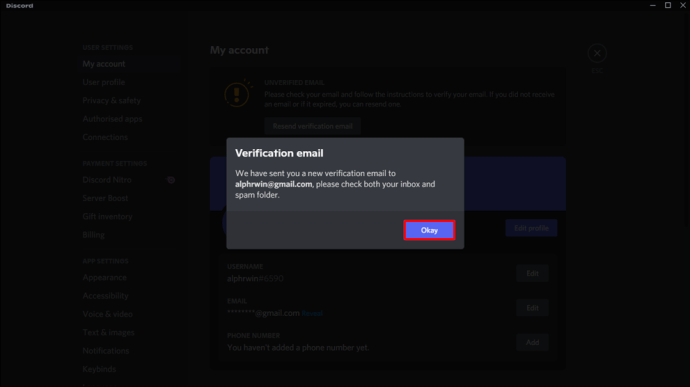
- 次に、受信トレイを確認します。メッセージの件名は「不和のメールアドレスを確認してください」と表示されます。メールがない場合は、迷惑メールフォルダを試してください。
- 10分ほど経ってもメッセージが表示されない場合は、Discordに再送信してみてください。
- メールを開き、「メールの確認」を選択します。
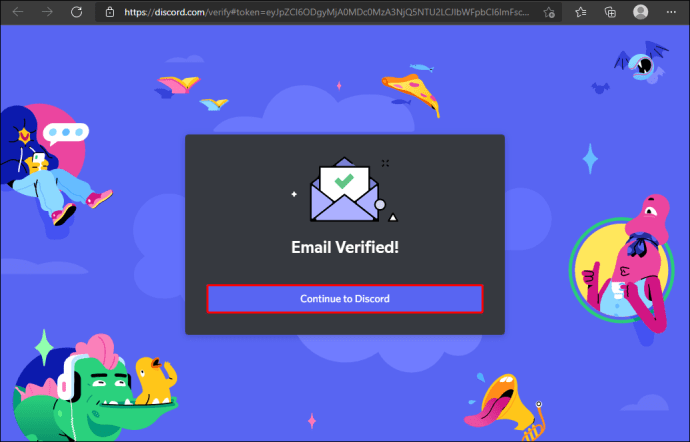
これで、Discordアカウントが正常にメールで確認されました。
その他のFAQ
サーバーの検証ステータスを失ったのはなぜですか?
Discordの利用規約によれば、サーバーの検証ステータスはいつでも取り消すことができます。削除の理由は、以下を含むDiscordプラットフォームのオンとオフの動作を反映している可能性があります。
・暴力/および/または憎悪を助長する個人または組織をサポートするサーバー。人種、出身国、民族、性的指向、宗教、性別、性同一性、病気、または年齢障害に基づいて人々を直接脅迫または攻撃することは、失効の条件です。
・検証済みサーバーの販売の試みまたは販売の確認。
・他人への嫌がらせを動機付けたり、関与したりするサーバー。
・危険または暴力的な行動。
・テロの促進または脅迫を含む、誰かまたは人々のグループに対する身体的暴力の直接的または間接的な励ましまたは脅迫。
・邪魔な、暴力的な、恐ろしい、または衝撃的な画像。
・ブランド、ビジネス、または公人と正式に関係のないユーザーに転送されたサーバー。
・非アクティブであるか、サポートされなくなったサーバー。
・Discordのコミュニティガイドラインに違反する活動に参加する。
不和が確認されました
Discordプラットフォームには、ユーザーエクスペリエンスを向上させ、コンテンツ作成者やビジネスオーナーがコミュニティを構築するのに不可欠な多数の機能が含まれています。
プラットフォームが合法的に使用されていることを確認するには、アカウント所有者、ボット、サーバーの所有者は、厳格な検証プロセスを経る必要があります。ボットとサーバーの検証が完了すると、「検証済み」チェックマークが押され、本物であることを全員に知らせます。
Discordは何に使用しますか?コメントセクションで、Discordの経験とサービスについてのあなたの考えを教えてください。